win10电脑重装系统在线重装-win10电脑重装系统在线重装

win10电脑重装系统在线重装
与传统的U盘启动、光盘安装等复杂方式不同,在线重装因其便捷性和高效性成为当前主流选择。用户无需准备外部介质,只需通过网络下载重装系统工具,即可直接在现有系统中一键安装Win10。接下来,我们将详细介绍在线重装Win10的具体步骤,帮助大家快速完成系统焕新。

一、准备工具
下载并安装在线电脑重装系统软件
二、注意事项
1、建议在操作期间退出安全软件,重装完成后再恢复防护。
2、重装系统会清空系统盘(通常是C盘)及桌面文件,请将文档、图片、视频等重要资料复制到其他分区(如D盘)或外部存储设备(U盘、移动硬盘),防止数据丢失。
3、重装后,系统设置需重新配置。
三、一键重装win10步骤
1、双击打开重装系统软件,进入主界面,按照提示退出防火墙和杀毒软件避免遭受拦截。
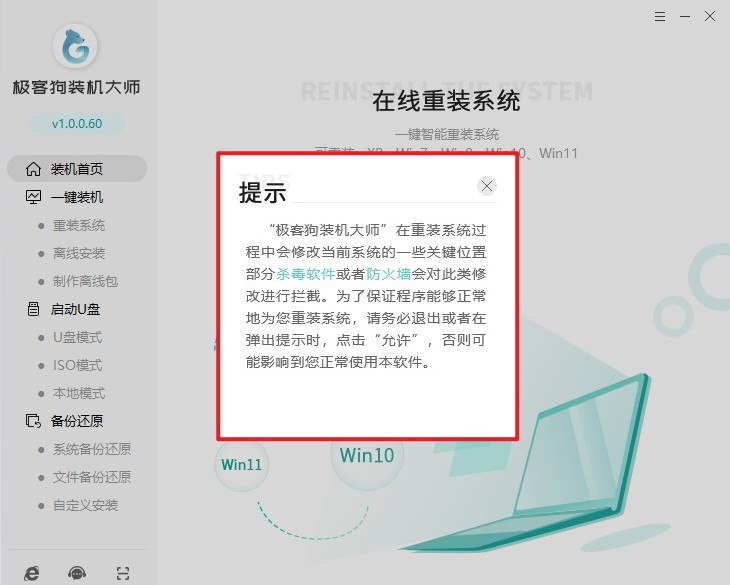
2、选择立即重装,进入系统重装流程。
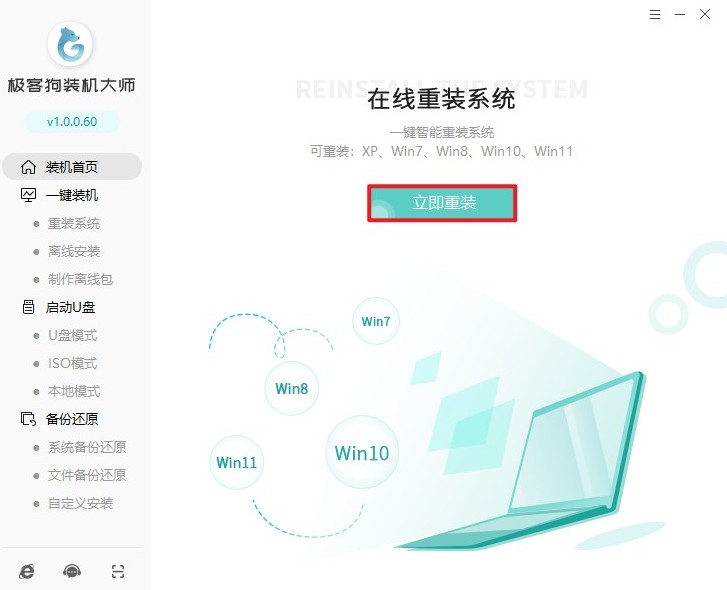
3、软件自动检测硬件,并推荐Win10版本,可直接确认。
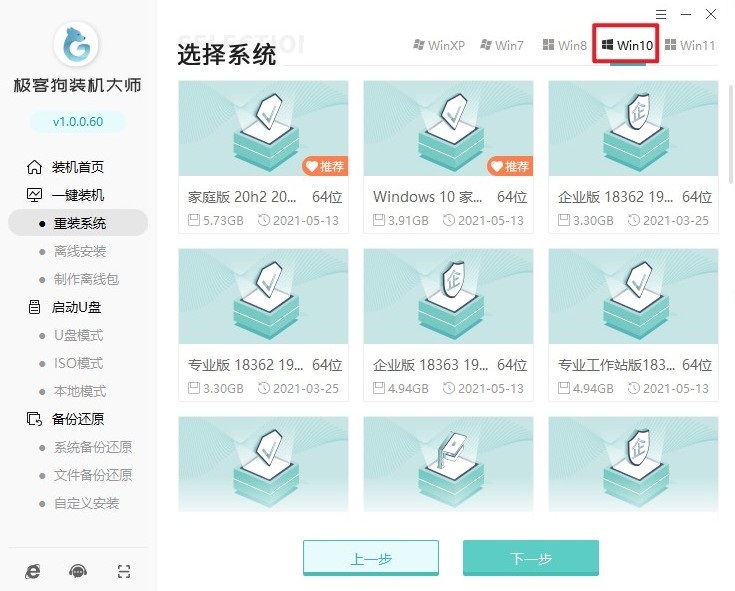
4、按需选择常用软件,不需要则取消勾选。

5、勾选重要文件备份到其他分区以免丢失。
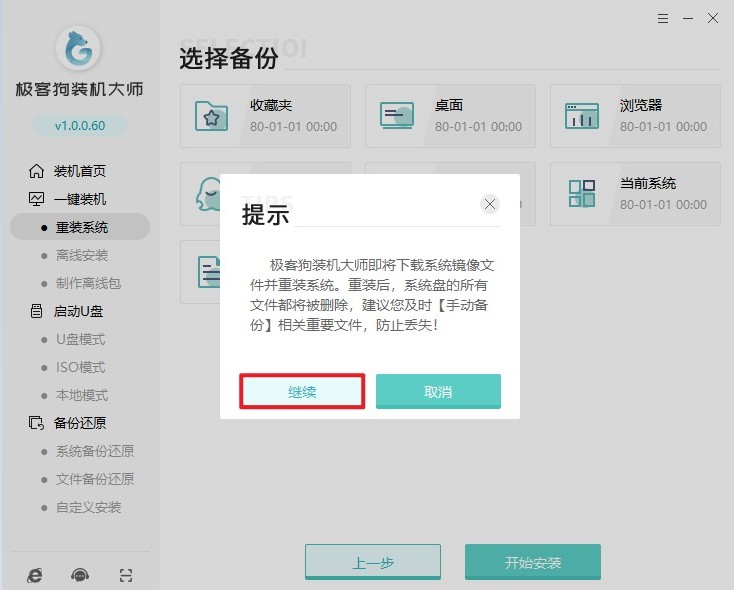
6、接下来,点击“开始安装”,等待资源下载完毕。
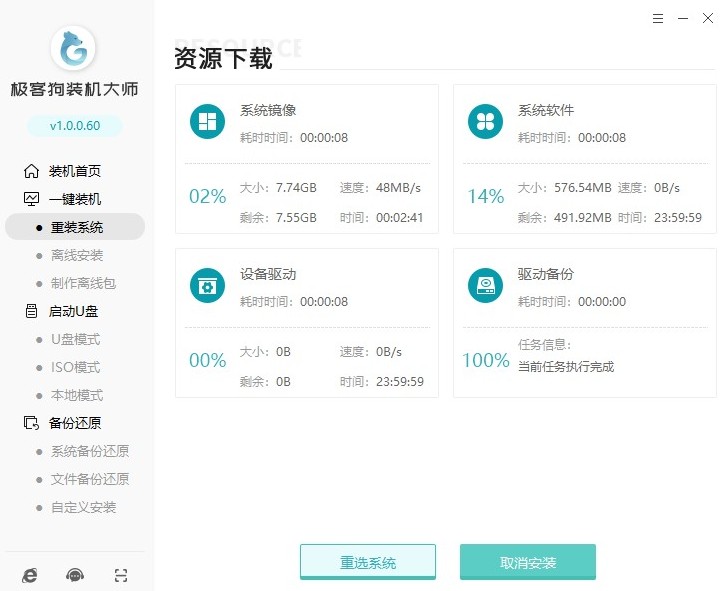
7、下载时间较长,保持网络稳定,勿中断。
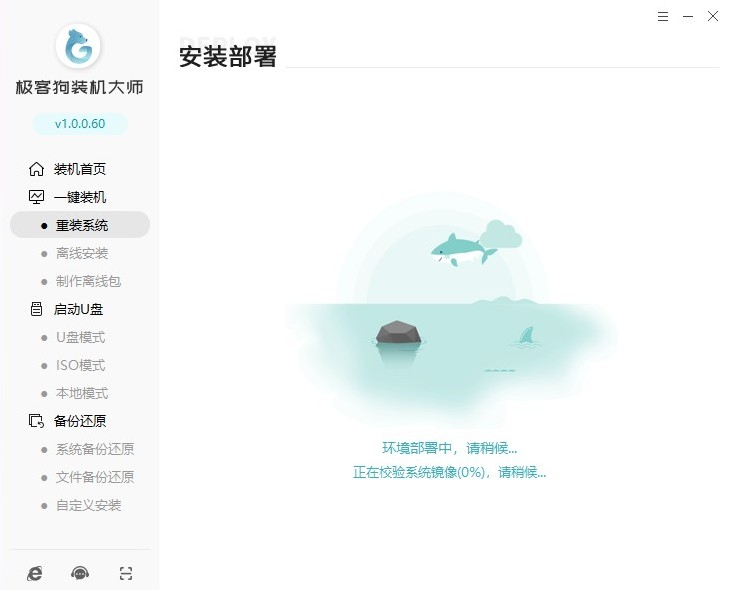
8、下载完成后,软件提示重启,点击“立即重启”进入PE系统。
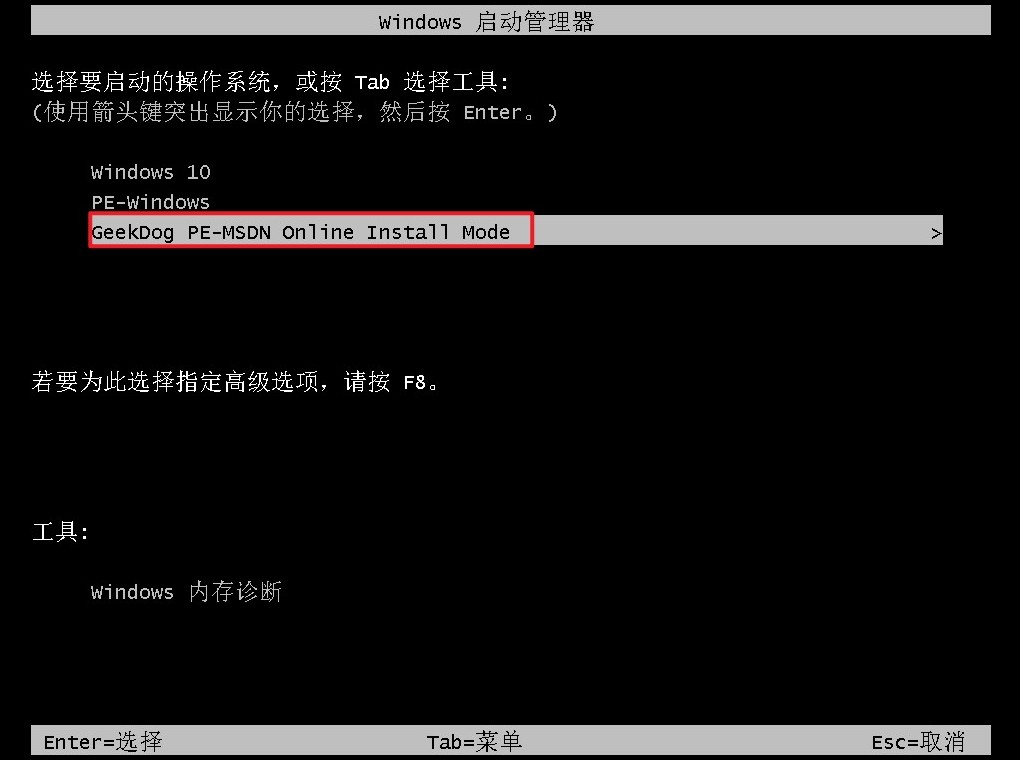
9、重装系统软件将自动完成格式化C盘、安装Win10并配置基础设置等操作。
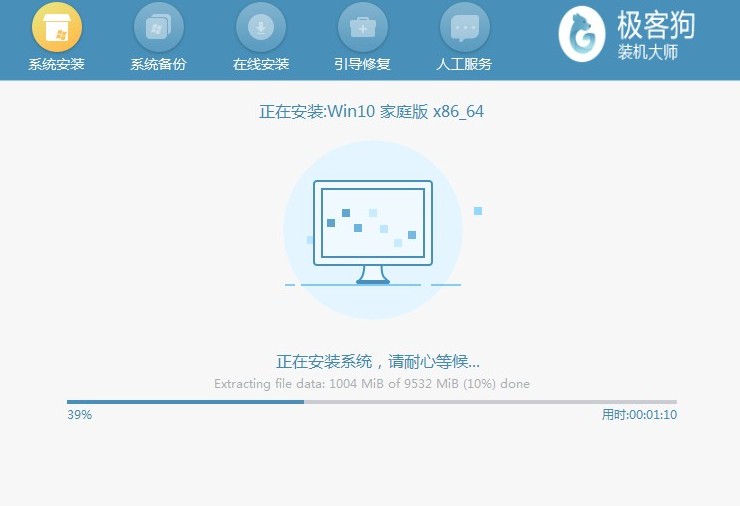
10、安装完成后,再次重启电脑,进入全新Win10桌面。
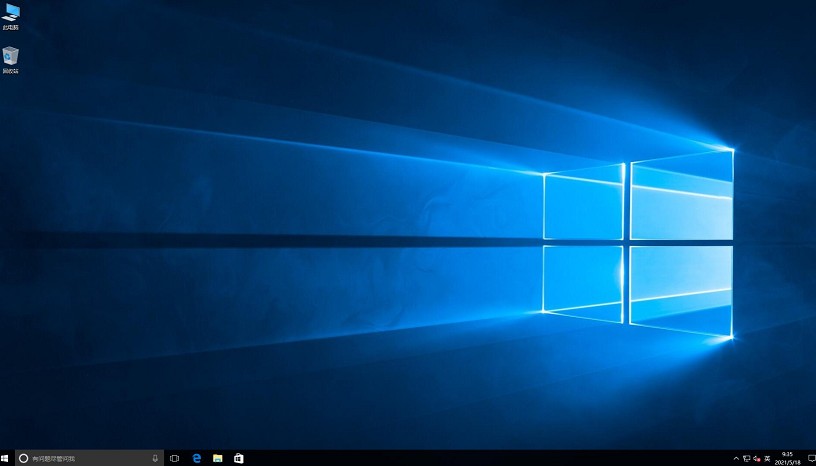
以上教程讲解了,win10电脑重装系统在线重装如何操作。这款重装系统工具非常实用,不仅支持自由选择家庭版、专业版等不同版本,还能自动匹配硬件驱动和常用软件,极大降低了操作难度。小白用户也合适使用哦,赶紧试试吧。
原文链接:https://www.jikegou.net/cjwt/6062.html 转载请标明
极客狗装机大师,系统重装即刻简单
一键重装,备份还原,安全纯净,兼容所有

